cl.exe命令参数详解(精)
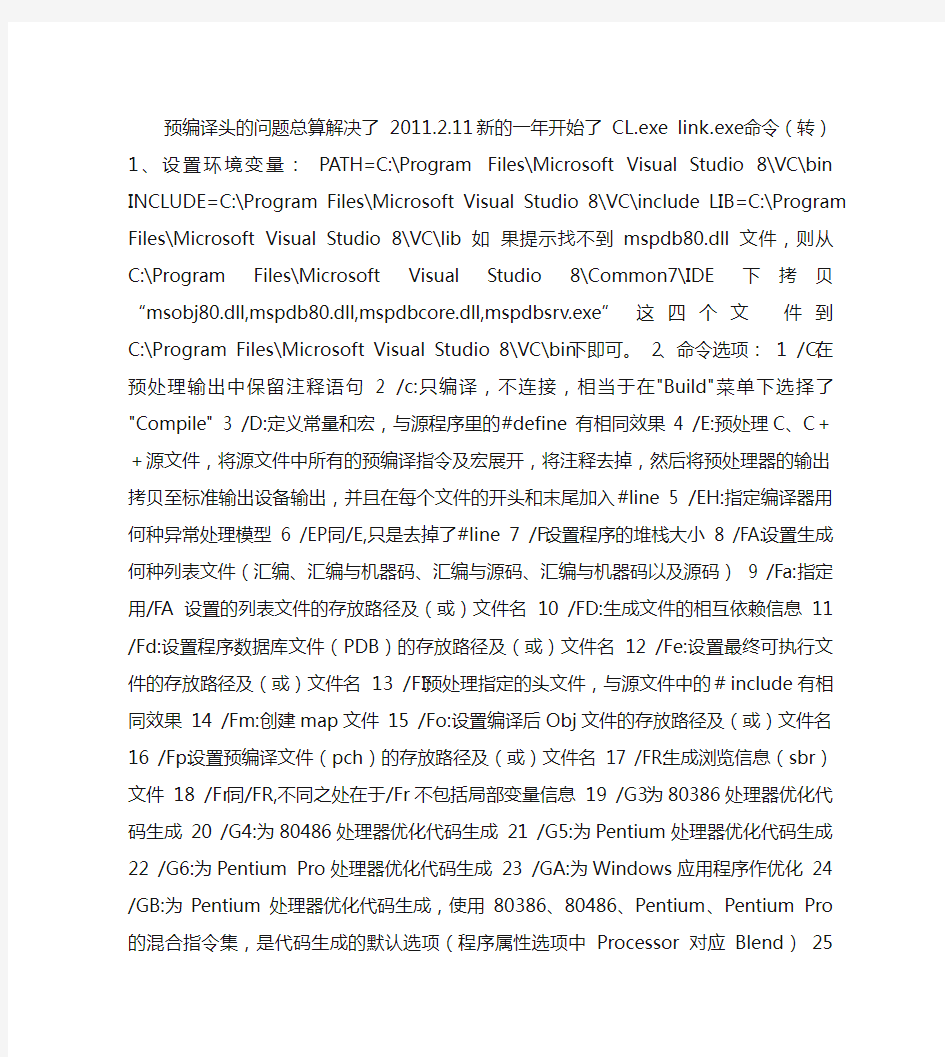
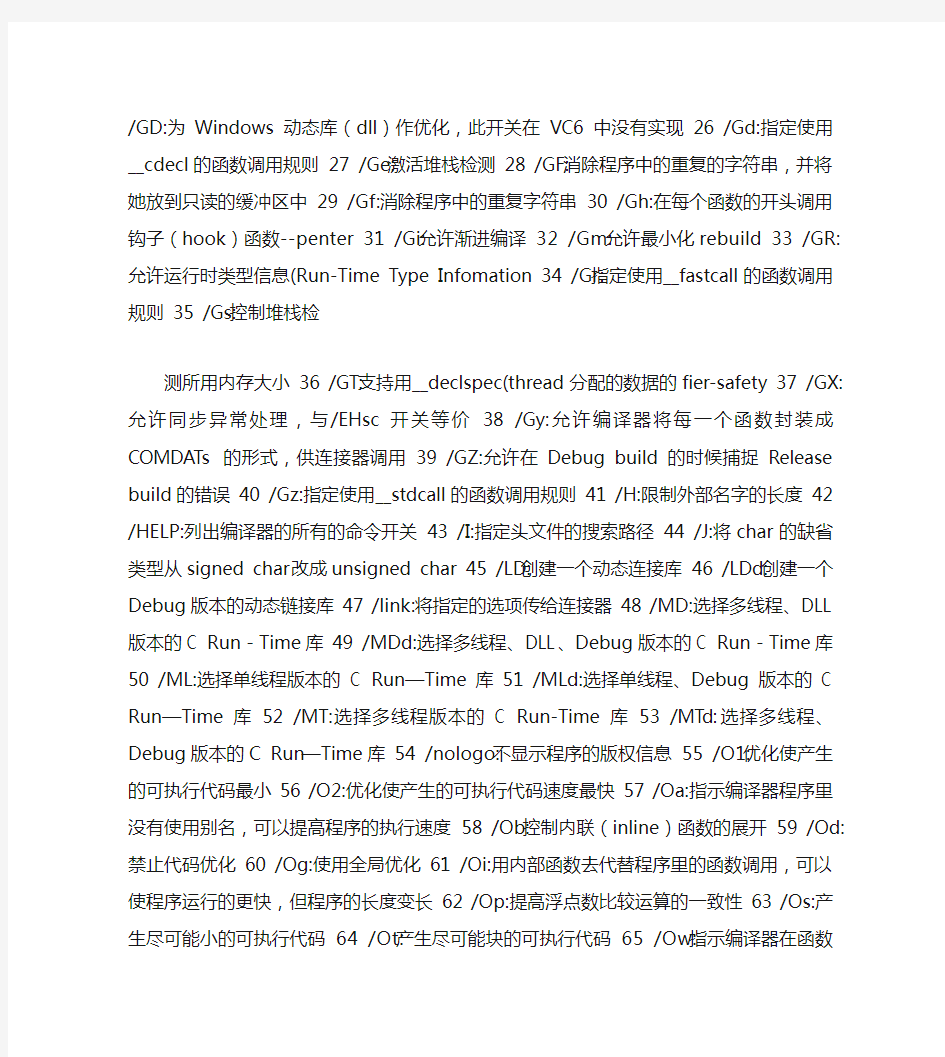
预编译头的问题总算解决了 2011.2.11 新的一年开始了 CL.exe link.exe 命令(转) 1、设置环境变量: PATH=C:\Program Files\Microsoft Visual Studio 8\VC\bin INCLUDE=C:\Program Files\Microsoft Visual Studio 8\VC\include LIB=C:\Program Files\Microsoft Visual Studio 8\VC\lib 如果提示找不到mspdb80.dll文件,则从
C:\Program Files\Microsoft Visual Studio 8\Common7\IDE下拷贝
―msobj80.dll,mspdb80.dll,mspdbcore.dll,mspdbsrv.exe‖这四个文件到C:\Program Files\Microsoft Visual Studio 8\VC\bin下即可。 2、命令选项: 1 /C:在预处理输出
中保留注释语句 2 /c:只编译,不连接,相当于在"Build"菜单下选择了"Compile" 3 /D:定义常量和宏,与源程序里的#define 有相同效果 4 /E:预处理C、C++源文件,将源文件中所有的预编译指令及宏展开,将注释去掉,然后将预处理器的输出拷贝至标准输出设备输出,并且在每个文件的开头和末尾加入#line 5 /EH:指定编译器用何种异常处理模型 6 /EP:同/E,只是去掉了#line 7 /F:设置程序的堆栈大小 8 /FA:设置生成何种列表文件(汇编、汇编与机器码、汇编与源码、汇编与机器码以及源码) 9 /Fa:指定用/FA设置的列表文件的存放路径及(或)文件名 10 /FD:生成文件的相互依赖信息 11 /Fd:设置程序数据库文件(PDB)的存放路径及(或)文件名12 /Fe:设置最终可执行文件的存放路径及(或)文件名 13 /FI:预处理指定的头文件,与源文件中的#include有相同效果 14 /Fm:创建map文件 15 /Fo:设置编译后Obj文件的存放路径及(或)文件名 16 /Fp:设置预编译文件(pch)的存放路径及(或)文件名 17 /FR:生成浏览信息(sbr)文件 18 /Fr:同/FR,不同之处在于/Fr不包括局部变量信息 19 /G3:为80386处理器优化代码生成 20 /G4:为80486处理器优化代码生成 21 /G5:为Pentium处理器优化代码生成 22 /G6:为Pentium Pro处理器优化代码生成 23 /GA:为Windows应用程序作优化 24 /GB:为Pentium处理器优化代码
生成,使用80386、80486、Pentium、Pentium Pro的混合指令集,是代码生成的默认选项(程序属性选项中Processor对应Blend) 25 /GD:为Windows动态库(dll)作优化,此开关在VC6中没有实现 26 /Gd:指定使用__cdecl的函数调用规则 27 /Ge:激活堆栈检测 28 /GF:消除程序中的重复的字符串,并将她放到只读的缓冲区中 29 /Gf:消除程序中的重复字符串 30 /Gh:在每个函数的开头调用钩子(hook)函数--penter 31 /Gi:允许渐进编译 32 /Gm:允许最小化rebuild 33 /GR:允许运行时类型信息
(Run-Time Type Infomation 34 /Gr:指定使用__fastcall的函数调用规则 35 /Gs:控制堆栈检
测所用内存大小 36 /GT:支持用__declspec(thread分配的数据的fier-safety 37
/GX:允许同步异常处理,与/EHsc开关等价 38 /Gy:允许编译器将每一个函数封装成COMDATs的形式,供连接器调用 39 /GZ:允许在Debug build 的时候捕捉Release build的错误 40 /Gz:指定使用__stdcall的函数调用规则 41 /H:限制外部名字的长度42 /HELP:列出编译器的所有的命令开关 43 /I:指定头文件的搜索路径 44 /J:将char
的缺省类型从signed char改成unsigned char 45 /LD:创建一个动态连接库 46 /LDd:
创建一个Debug版本的动态链接库 47 /link:将指定的选项传给连接器 48 /MD:选择多线程、DLL版本的C Run-Time库 49 /MDd:选择多线程、DLL、Debug版本的
C Run-Time库 50 /ML:选择单线程版本的C Run—Time库 51 /MLd:选择单线程、Debug版本的C Run—Time库 52 /MT:选择多线程版本的C Run-Time库 53 /MTd:
选择多线程、Debug版本的C Run—Time库 54 /nologo:不显示程序的版权信息 55 /O1:优化使产生的可执行代码最小 56 /O2:优化使产生的可执行代码速度最快 57 /Oa:指示编译器程序里没有使用别名,可以提高程序的执行速度 58 /Ob:控制内联(inline)函数的展开 59 /Od:禁止代码优化 60 /Og:使用全局优化 61 /Oi:用内部函数去代替程序里的函数调用,可以使程序运行的更快,但程序的长度变长 62 /Op:提高浮点数比较运算的一致性 63 /Os:产生尽可能小的可执行代码 64 /Ot:产生尽可能块的可执行代码 65 /Ow:指示编译器在函数体内部没有使用别名 66 /Ox:组合了几个优化开关,达到尽可能多的优化 67 /Oy:阻止调用堆栈里创建帧指针 68 /Q1f:对核心级的设备驱动程序生成单独的调试信息 69 /QI0f:对Pentium 0x0f错误指令作修正
70 /Qifdiv:对Pentium FDIV错误指令作修正 71 /P:将预处理输出写到指定文件里,文件的后缀名为I 72 /TC:将命令行上的所有文件都当作C源程序编译,不管后缀
名是否为.c 73 /Tc:将指定的文件当作C源程序编译,不管后缀名是否为.c 74 /TP:将命令行上的所有文件都当作C++源程序编译,不管后缀名是否为.cpp 75 /Tp:将指定文件当作C++源程序编译,不管后缀名是否为.cpp 76 /U:去掉一个指定的前面定义的符号或常量 77 /u:去掉所有前面定义的符号或常量 78 /V:在编译的obj文件
里嵌入版本号 79 /vd:禁止/允许构造函数置换 80 /vmb:选择指针的表示方法,使用
这个开关,在声明指向某个类的成员的指针之前,必须先定义这个类 81 /vmg:选择指针的表示方法,使用这个开关,在声明指向某个类的成员的指针之前,不必先定义这个类,但要首先指定这个类是使用何种继承
方法 82 /vmm:设置指针的表示方法为Single Inheritance and Multiple Inheritance 83 /vms:设置指针的表示方法为Single Inheritance 84 /vmv:设置指针的表示方法为Any class 85 /W:设置警告等级 86 /w:禁止所有警告 87 /X:阻止编译器搜索标准的include 目录 88 /Yc:创建预编译头文件(pch) 89 /Yd:在所有的obj文件里写上完全的调试信息 90 /Yu:在build过程中使用指定的预编译头文件 91 /YX:指示编译器若预编译头文件存在,则使用它,若不存在,则创建一个 92 /Z7:生成MSC7.0兼容的调试信息 93 /Za:禁止语言扩展(Microsoft Extensions to C 94 /Zd:调试信息只包含外部和全局的符号信息以及行号信息 95 /Ze:允许语言扩展(Microsoft Extensions to C 96 /Zg:为源文件里面定义的每个函数生成函数原型 97 /ZI:生成程序库文件(Pdb)并支持Edit and Continue调试特性 98 /Zi:生成程序库文件(pdb),包含类型信息和符号调试信息 99 /ZL:从obj文件里去掉缺省的库文件名 100 /Zm:设置编译器的内存分配xianzhi 101 /Zn:禁止浏览信息文件里面的封装 102 /Zp:设置结构成员在内存里面的封装格式 103 /Zs:快速检查语法错误-------------------------- vc所支持的文件类型 1 DSW:全称是Developer Studio Workspace,最高级别的配置文件,记录了整个工作空间的配置信息,她是一个纯文本的文件,在vc创建新项目的时候自动生成 2 DSP:全称是Developer Studio Project,也是一个配置文件,不过她记录的是一个项目的所有配置信息,纯文本文件 3 OPT:与DSW、DSP配合使用的配置文件,她记录了与机器硬件有关的信息,同一个项目在不同的机器上的opt文件内容是不同的 4 CLW:记录了跟ClassWizard相关的信息,如果丢失了clw文件,那么在Class View面板里就没有类信息 5 PLG:实际上是一个超文本文件,可以用Internet Explorer打开,记录了Build的过程,是一个日志型文件 6 RC:资源描述文件,记录了所有的资源信息,在资源编辑器里作的修改,实际上都是对RC文件的修改 7 RC2:附加的资源描述文件,不能直接资源编辑器修改,只能手工添加,可以用来添加额外的资源 8 RES:经过资源编辑器编译之后的资源文件,以二进制方式存放 9 SBR:编译器生
成的浏览信息文件,在代码导航的时候非常有用,她需要在编译时指定/FR或者/Fr 开关 10 BSC:BSCMAKE.EXE将所有的SBR文件作为输入,经过处理之后输出一个BSC文件,在代码导航的时候实际用到的是BSC文件 11 ILK:当选定渐增型编译连接时,连
接器自动生成ILK文件,记录连接信息 12 PDB:全称是Program DataBase,即程序数据库文件,用来记录调试信息,是一个相当重要的文件,没有他,程序无法正常调试 13 LIB:如果项目输出是Dll的话,一般会输出一个跟项目同名的Lib 文件,记录输出的函数信息 14 EXP:同Lib,是跟Dll一起生成的输出文件 15 PCH:全称是PreCompiled Header,就是预先编译好的头文件,在编译时指定/Yu 开关时编译器自动生成 2008-11-14 17:15 CL.exe 是控制 Microsoft C 和 C++ 编译器与链接器的 32 位工具。编译器产生通用对象文件格式 (COFF 对象 (.obj 文件。链接器产生可执行文件 (.exe 或动态链接库文件 (DLL。注意,所有编译器选项都区分大小写。若要编译但不链接,请使用 /c。使用 NMAKE 生成输出文件。使用BSCMAKE 支持类浏览。以下是一个完整的编译器选项分类列表。优化选项作用 /O1 创建小代码 /O2 创建快速代码 /Oa 假设没有别名 /Ob 控制内联展开 /Od 禁用优化 /Og 使用全局优化 /Oi 生成内部函数 /Op 改善浮点数一致性 /Os 代码大小优先/Ot 代码速度优先 /Ow 假定在函数调用中使用别名 /Ox 使用最大优化 (/Ob1gity /Gs /Oy 省略框架指针代码生成选项作用 /clr 启用 C++ 的托管扩展并产生在公共语言运行库上运行的输出文件 /EH 指定异常处理模型 /G3 优化代码以优选 386 处理器。在 Visual C++ 5.0 中已经停用,编译器将忽略此选项 /G4 优化代码以优选 486 处理器。在 Visual C++ 5.0 中已经停用,编译器将忽略此选项 /G5 优化代码以优选Pentium /GB 与 /G6 等效;将 _M_IX86 的值设置为 600 /Gd 使用 __cdecl 调用约定/Ge 激活堆栈探测 /GF /GF 启用字符串池 /GH 调用挂钩函数 _penter /GH 调用挂钩函数 _pexit /GL 启用全程序优化 /Gm 启用最小重新生成 /Gr 启用运行时类型信息(RTTI /Gr 使用 __fastcall 调用约定 /GS 控制堆栈探测 /GT 支持使用静态线程本地存储区分配的数据的纤程安全 /GX 启用同步异常处理 /Gy 启用函数级链接 /GZ 使用__stdcall 调用约定 /MD 使用 MSVCRT.lib 创建多线程 DLL /MDd 使用MSVCRTD.lib 创建调试多线程 DLL /ML 使用 LIBC.lib 创建单线程可执行文件
/MLd 使用 LIBCD.lib 创建调试单线程可执行文件 /MT 使用 LIBCMT.lib 创建多线程可执行文件 /MTd 使用 LIBCMTD.lib
创建调试多线程可执行文件输出文件选项作用 /FA /FA 创建列表文件设置列表文件名 /Fd 重命名程序数据库文件 /Fe 重命名可执行文件 /Fm 创建映射文件 /Fo 创建对象文件 /Fp 指定预编译头文件名 /FR /FR 生成浏览器文件 /Fx 将插入的代码与源文件合并调试选项作用 /GS 缓冲区安全检查 /GZ 与 /RTC1 相同 /RTC 启用运行时错误检查 /Wp64 检测 64 位可移植性问题 /Yd 将完整的调试信息放在所有对象文件中 /Yl 创建调试库时插入 PCH 引用 /Z7 生成与 C 7.0 兼容的调试信息 /Zd 生成行号 /Zi 生成完整的调试信息预处理器选项作用 /AI 指定在解析传递到#using 指令的文件引用时搜索的目录 /c 在预处理期间保留注释 /D 定义常数和宏 /E 将预处理器输出复制到标准输出 /EP 将预处理器输出复制到标准输出 /Fl 预处理指定的包含文件 /FU 强制使用文件名,就像它已被传递到#using 指令一样 /I 在目录中搜索包含文件 /P 将预处理器输出写入文件 /U 移除预定义宏 /U 移除所有的预定义宏 /X 忽略标准包含目录 /ZI 将调试信息包含在与―编辑并继续‖兼容的程序数据库中语言选项作用 /noBool 取消 C++ bool、true 和 false 关键字 /vd 取消或启用隐藏的vtordisp 类成员 /vmb 对指向成员的指针使用最佳的基 /vmg 对指向成员的指针使用完全一般性 /vmm 声明多重继承 /vms 声明单一继承 /vmv 声明虚拟继承 /Za 禁用语言扩展 /Zc 在 /Ze 下指定标准行为 /Ze 启用语言扩展 /Zg 生成函数原型 /Zl 从 .obj 文件中移除默认库名 /Zp n 封装结构成员 /Zs 只检查语法链接选项作用 /F 设置堆栈大小 /LD 创建动态链接库 /LDd 创建调试动态链接库 /link 将指定的选项传递给LINK /MD 使用 MSVCRT.lib 编译以创建多线程 DLL /MDd 使用 MSVCRTD.lib 编译以创建调试多线程 DLL /ML 使用 LIBC.lib 编译以创建单线程可执行文件 /MLd 使用 LIBCD.lib 编译以创建调试单线程可执行文件 /MT 使用 LIBCMT.lib 编译以创建多线程可执行文件 /MTd 使用 LIBCMTD.lib 编译以创建调试多线程可执行文件预编译头选项作用 /Y- 忽略当前生成中的所有其他预编译头编译器选项 /Yc 创建预编译头文件 /Yd 将完整的调试信息放在所有对
象文件中 /Yu 在生成期间使用预编译头文件 /YX 自动处理预编译头杂项选项作用 @ 指定响应文件 /? 列出编译器选项 /c 编译但不链接 /H 限制外部(公共)名称的长度 /HELP 列出编译器选项 /J 更改默认的 char 类型 /NOLOGO 取消显示登录版权标志 /QI0f 确保 Pentium 0F 指令没有问题 /QIfdiv FDIV、FPREM、FPTAN 和FPATAN 指令有缺陷的 Intel Pentium 微处理器的变通方法 QIfist 当需要从浮点类型转换为整型时取消 Helper 函数 _ftol 的调用 /showIncludes 在编译期间显示所有包含文件的列表 /Tc /Tc 指定 C 源文件 /Tp /Tp 指定 C++ 源文件 /V 设置版本字符串 /w 设置警告等级 /w 禁用所有警告 /Wall 启用所有警告,包括默认情况下禁用的警告
/WL 在从命令行编译 C++ 源代码时启用错误信息和警告消息的单行诊断 /Zm 设置编译器的内存分配限制 CL 命令行使用下列语法: CL [option...] file... [option | file]... [lib...] [@command-file] [/link link-opt...] 下表说明CL 命令的输入项意义 option 一个或多个 CL 选项。请注意,所有选项都应用于所有指定的源文件。选项是由一个正斜杠 (/ 或一个短划线 (–指定的。如果某个选项带有参数,则该选项的说明指定在选项和参数之间是否允许有空格。选项名(/HELP 选项除外)区分大小写。有关
更多信息,请参阅 CL 选项的顺序。 file 一个或多个源文件、.obj 文件或库的名称。CL 编译源文件并将 .obj 文件和库的名称传递给链接器。有关更多信息,请参阅 CL 文件名语法。 lib 一个或多个库名。CL 将这些名称传递给链接器。command-file 包含多个选项和文件名的文件。有关更多信息,请参阅 CL 命令文件。 link-opt 一个或多个链接器选项。CL 将这些选项传递给链接器。您可以指定任意数目的选项、文件名和库名,条件是命令行上的字符数不超过 1024,该限制
是操作系统指定的。
ftp网络命令
件。可以交互使用。这里要注意,只有安装了tcp/ip协议的机器才能使用ftp命令。 命令格式: ftp [-v][-d][-i][-n][-g][-s: filename][-a][-w: -v不显示远程服务器响应 -n禁止第一次连接的时候自动登陆 -i在多个文件传输期间关闭交互提示 -d允许调试、显示客户机和服务器之间传递的全部ftp命令 -g不允许使用文件名通配符,文件名通配符的意思是说允许在本地文件以及路径名中使用通配字符 -s: filename指定包含ftp命令的文本文件。在ftp命令启动后将自动运行这些命令。在加的参数里不能有空格。 -a绑定数据连接时,使用任何的本地端口 -w: windowsize忽略默认的4096传输缓冲区 呵呵,理解了上面的,就说说一些具体的命令,我个人觉得虽然现在工具用起来很方便了,但懂这些命令在很多地方还是很有用的,就像现在nt下的命令提示符1)? 说明:
显示ftp命令的说明。后面可以加参数,是加需要解释的命令名,不加则显示包含所有命令列表。 2)append 说明: 使用当前文件类型设置,将本地文件附加到远程计算机中。大概格式是append local-file [remote-file]其中local-file是说指定要添加的本地文件。 remote-file是说指定要将local-file附加到远程计算机文件,要是省了这个,则是使用3)ascii 说明: 默认情况下,将文件传输类型设置为ASCII 4)bell 说明: 响玲开关,意思是文件传输完成后是否有玲声提醒。默认是关闭的。 5)binary 说明: 将文件传输类型设置为二进制。 6)bye 说明: 结束和远程计算机的ftp会话,也就是安全断开,退出ftp. 7)cd 说明:
电脑命令提示符大全
winver 检查Windows版本 wmimgmt.msc 打开Windows管理体系结构(wmi) wupdmgr Windows更新程序 wscript Windows脚本宿主设置 write 写字板 winmsd 系统信息 wiaacmgr 扫描仪和照相机向导 winchat xp自带局域网聊天 mem.exe 显示内存使用情况 msconfig.exe 系统配置实用程序 mplayer2 简易widnows media player mspaint 画图板 mstsc 远程桌面连接 mplayer2 媒体播放机 magnify 放大镜实用程序 mmc 打开控制台 mobsync 同步命令 dxdiag 检查directx信息 drwtsn32 系统医生 devmgmt.msc 设备管理器 dfrg.msc 磁盘碎片整理程序 diskmgmt.msc 磁盘管理实用程序 dcomcnfg 打开系统组件服务 ddeshare 打开dde共享设置
dvdplay dvd播放器 net stop messenger 停止信使服务 net start messenger 开始信使服务 notepad 打开记事本 nslookup 网络管理的工具向导 ntbackup 系统备份和还原 narrator 屏幕“讲述人” ntmsmgr.msc 移动存储管理器 ntmsoprq.msc 移动存储管理员操作请求 netstat -an (tc)命令检查接口 syncapp 创建一个公文包 sysedit 系统配置编辑器 sigverif 文件签名验证程序 sndrec32 录音机 shrpubw 创建共享文件夹 secpol.msc 本地安全策略 syskey 系统加密,一旦加密就不能解开,保护Windows xp系统的双重密码services.msc 本地服务设置 sndvol32 音量控制程序 sfc.exe 系统文件检查器 sfc /scannow windows文件保护 tsshutdn 60秒倒计时关机命令 tourstart xp简介(安装完成后出现的漫游xp程序) taskmgr 任务管理器 eventvwr 事件查看器
FTP命令
FTP命令详解: FTP命令是Internet用户使用最频繁的命令之一,不论是在DOS还是UNIX 操作系统下使用FTP,都会遇到大量的FTP内部命令。熟悉并灵活应用FTP的内部命令,可以大大方便使用者,并收到事半功倍之效。 FTP的命令行格式为:ftp -v -d -i -n -g [主机名],其中 -v显示远程服务器的所有响应信息; -n限制ftp的自动登录,即不使用; .n etrc文件; -d使用调试方式; -g取消全局文件名。 ftp使用的内部命令如下(中括号表示可选项): 1.![cmd[args]]:在本地机中执行交互shell,exit回到ftp环境,如:!ls*.zip. 2.$ macro-ame[args]:执行宏定义macro-name. 3.account[password]:提供登录远程系统成功后访问系统资源所需的补充口令。 4.append local-file[remote-file]:将本地文件追加到远程系统主机,若未指定远程系统文件名,则使用本地文件名。 5.ascii:使用ascii类型传输方式。 6.bell:每个命令执行完毕后计算机响铃一次。 7.bin:使用二进制文件传输方式。 8.bye:退出ftp会话过程。 9.case:在使用mget时,将远程主机文件名中的大写转为小写字母。 10.cd remote-dir:进入远程主机目录。
11.cdup:进入远程主机目录的父目录。 12.chmod mode file-name:将远程主机文件file-name的存取方式设置为mode,如:chmod 777 a.out。 13.close:中断与远程服务器的ftp会话(与open对应)。 14.cr:使用asscii方式传输文件时,将回车换行转换为回行。 15.delete remote-file:删除远程主机文件。 16.debug[debug-value]:设置调试方式,显示发送至远程主机的每条命令,如:deb up 3,若设为0,表示取消debug。 17.dir[remote-dir][local-file]:显示远程主机目录,并将结果存入本地文件local-file。 18.disconnection:同close。 19.form format:将文件传输方式设置为format,缺省为file方式。 20.get remote-file[local-file]:将远程主机的文件remote-file传至本地硬盘的local-file。 21.glob:设置mdelete,mget,mput的文件名扩展,缺省时不扩展文件名,同命令行的-g参数。 22.hash:每传输1024字节,显示一个hash符号(#)。 23.help[cmd]:显示ftp内部命令cmd的帮助信息,如:help get。 24.idle[seconds]:将远程服务器的休眠计时器设为[seconds]秒。 25.image:设置二进制传输方式(同binary)。 26.lcd[dir]:将本地工作目录切换至dir。 27.ls[remote-dir][local-file]:显示远程目录remote-dir,并存入本地文件local-file。 28.macdef macro-name:定义一个宏,遇到macdef下的空行时,宏定义结束。 29.mdelete[remote-file]:删除远程主机文件。
IBM服务器的FTP命令大全
如果你经常要用FTP下载东东的话可一定要把这些让人头晕的命令参数记着。哎。如果能熟悉并灵活应用FTP的内部命令的话,那可真是事半功倍。。。 ****************************************** FTP的命令行格式为: ftp -v -d -i -n -g [主机名] ,其中 -v 显示远程服务器的所有响应信息; -n 限制ftp的自动登录,即不使用;.n etrc文件; -d 使用调试方式; -g 取消全局文件名。 FTP使用的内部命令如下(中括号表示可选项): 1.![cmd[args]]:在本地机中执行交互shell,exit回到ftp环境,如:!ls*.zip 2.$ macro-ame[args]:执行宏定义macro-name。 3.account[password]:提供登录远程系统成功后访问系统资源所需的补充口令。 4.append local-file[remote-file]:将本地文件追加到远程系统主机,若未指定远程系统文件名,则使用本地文件名。 5.ascii:使用ascii类型传输方式。 6.bell:每个命令执行完毕后计算机响铃一次。 7.bin:使用二进制文件传输方式。 8.bye:退出ftp会话过程。 9.case:在使用mget时,将远程主机文件名中的大写转为小写字母。 10.cd remote-dir:进入远程主机目录。 11.cdup:进入远程主机目录的父目录。 12.chmod mode file-name:将远程主机文件file-name的存取方式设置为mode,如:chmod 777 a.out。 13.close:中断与远程服务器的ftp会话(与open对应)。 14.cr:使用asscii方式传输文件时,将回车换行转换为回行。
命令提示符大全
cd 改变当前目录 cls 清屏 copy 拷贝文件 del 删除文件 deltree 删除目录树 dir 列文件名 diskcopy 复制磁盘 edit 文本编辑 format 格式化磁盘 md 建立子目录 mem 查看内存状况 more 分屏显示 move 移动文件、改目录名rd 删除目录 ren 改变文件名 type 显示文件内容 sys 制作DOS系统盘 xcopy 拷贝目录与文件attrib 设置文件属性chkdsk 检查磁盘 date 显示及修改日期defrag 磁盘碎片整理doskey 重新调用DOS命令emm386 扩展内存管理 fdisk 硬盘分区 help 帮助 label 设置卷标号 lh 将程序装入高端内存memmaker内存优化管理 msd 系统检测 path 设置搜寻目录 prempt 设置提示符 restore 恢复备份文件 time 显示及修改时间scandisk检测、修理磁盘set 设置环境变量 smartdrv设置磁盘加速器undelete恢复被删的文件 不常用 append 设置非执行文件路径debug 随机调试程序diskcomp磁盘比较
expand 还原DOS文件 fasthelp快速显示帮助信息 fc 文件比较 interink启动服务器 intersvr启动客户机 qbasic Basic集成环境 setver 设置版本 share 文件共享 subst 路径替换 tree 列目录树 unformat恢复已格式化的磁盘 vsafe 防病毒 ver 显示DOS版本号 vol 显示磁盘卷标号 ctty 改变控制设备 DOS常用命令详解 dir 列文件名 deltree 删除目录树 cls 清屏 cd 改变当前目录 copy 拷贝文件 diskcopy 复制磁盘 del 删除文件 format 格式化磁盘 edit 文本编辑 mem 查看内存状况 md 建立子目录 move 移动文件、改目录名 more 分屏显示 type 显示文件内容 rd 删除目录 sys 制作DOS系统盘 ren 改变文件名 xcopy 拷贝目录与文件 chkdsk 检查磁盘 attrib 设置文件属性 fdisk 硬盘分区 date 显示及修改日期 label 设置卷标号 defrag 磁盘碎片整理 msd 系统检测 path 设置搜寻目录 share 文件共享 memmaker内存优化管理 help 帮助 restore 恢复备份文件 set 设置环境变量 time 显示及修改时间 tree 列目录树 debug 随机调试程序 doskey 重新调用DOS命令 prempt 设置提示符undelete恢复被删的文件 scandisk检测、修理磁盘 不常用DOS命令 diskcomp磁盘比较 append 设置非执行文件路径 expand 还原DOS文件 fasthelp快速显示帮助信息 fc 文件比较 interink启动服务器 setver 设置版本 intersvr启动客户机 subst 路径替换 qbasic Basic集成环境 vsafe 防病毒 unformat恢复已格式化的磁盘 ver 显示DOS版本号 smartdrv设置磁盘加速器 vol 显示磁盘卷标号 lh 将程序装入高端内存 ctty 改变控制设备 emm386 扩展内存管理 常用命令具体介绍: 一、Dir 显示目录文件和子目录列表,呵呵,这个当然是人人要知道的。 可以使用通配符(? 和 *),?表通配一个字符,*表通配任意字符 *.后缀
cmd ftp操作指令
DOS登陆FTP的方法 大家可能都比较喜欢用FTP下载东东,一般都直接用下载软件,如现在比较流行的有cuteftp,flashfxp 等,都比较好用,但有没有人想过换一种方式登陆FTP那! 我喜欢用命令行操作,很喜欢DOS(有点守旧,呵呵)。 下面我来详细地介绍一个登陆FTP的命令和步骤吧: 假设FTP地址为“ 61.129.83.39”(大家试验的时候不要以这个FTP去试,应该可能密码要改掉。) 1:“开始”-“运行”-输入“FTP”进去cmd界面 2.open 61.129.8 3.39 如果你的FTP服务器不是用的21默认端口,假如端口是9900,那么此步的命令应在后面空格加9900,即为open 61.129.83.39 9900 3:它会提示输入用户名username 4: 它会提示你输入密码:password 注意密码不显示出来,打完密码后回车即可。如果你的密码输入错误,将不会提示你重新输入,这时你只要键入“user”命令,你就可以重新输入用户名和密码。 5:成功登陆后就可以用dir查看命令查看FTP服务器中的文件及目录,用ls命令只可以查看文件。 6:使用cd 命令转目录,delete删文件,用法跟DOS差不多。呵呵!! 7:lcd d:\dianying 定位本地默认文件夹(本人理解这里的L是local当地英文的缩写,很好理解和记忆)8:下面就是上传和下载文件的命令了,上传用put 文件名.下载用get 文件名 当然下载到当前目录了,就是上面定义的"d:\dianying"(看第七条) 9:最后就退出了 用bye命令。 常用命令: 1. open:与ftp服务器相连接;
电脑常用命令提示符.
开始→ 运行→ 输入的命令集锦 gpedit.msc-----组策略 sndrec32-------录音机 Nslookup-------IP 地址侦测器 explorer-------打开资源管理器 logoff---------注销命令 tsshutdn-------60秒倒计时关机命令 lusrmgr.msc----本机用户和组 services.msc---本地服务设置 oobe/msoobe /a----检查 XP 是否激活 notepad--------打开记事本 cleanmgr-------垃圾整理 net start messenger----开始信使服务 compmgmt.msc---计算机管理 net stop messenger-----停止信使服务 dvdplay--------DVD 播放器 charmap--------启动字符映射表 diskmgmt.msc---磁盘管理实用程序 calc-----------启动计算器 dfrg.msc-------磁盘碎片整理程序 chkdsk.exe-----Chkdsk 磁盘检查 devmgmt.msc--- 设备管理器 regsvr32 /u *.dll----停止 dll 文件运行 drwtsn32------ 系统医生 rononce -p ----15秒关机 dxdiag---------检查 DirectX 信息 regedt32-------注册表编辑器 Msconfig.exe---系统配置实用程序 conf-----------启动 netmeet i ng rsop.msc-------组策略结果集 mem.exe--------显示内存使用情况 regedit.exe----注册表 winchat--------XP 自带局域网聊天 progman--------程序管理器 winmsd---------系统信息 perfmon.msc----计算机性能监测程序 winver---------检查 Windows 版本
FTP命令详解
FTP命令详解 FTP命令详解 -------------------------------------------------------------------------------- FTP命令是Internet用户使用最频繁的命令之一,不论是在DOS还是UNIX操作系统下使用FTP,都会遇到大量的FTP内部命令。熟悉并灵活应用FTP的内部命令,可以大大方便使用者,并收到事半功倍之效。 FTP的命令行格式为: ftp -v -d -i -n -g [主机名] ,其中 -v 显示远程服务器的所有响应信 息; -n 限制ftp的自动登录,即不使用; .n etrc文件; -d 使用调试方式; -g 取消全局文件名。 ftp使用的内部命令如下(中括号表示可选项): 1.![cmd[args]]:在本地机中执行交互shell,exit回到ftp环境,如: !ls*.zip. 2.$ macro-ame[args]:执行宏定义macro-name. 3.account[password]:提供登录远程系统成功后访问系统资源所需的补充口令。 4.append local-file[remote-file]:将本地文件追加到远程系统主机,若未指定远程系统文件名,则使用本地文件名。 5.ascii:使用ascii类型传输方式。 6.bell:每个命令执行完毕后计算机响铃一次。 7.bin:使用二进制文件传输方式。 8.bye:退出ftp会话过程。 9.case:在使用mget时,将远程主机文件名中的大写转为小写字母。 10.cd remote-dir:进入远程主机目录。
11.cdup:进入远程主机目录的父目录。 12.chmod mode file-name:将远程主机文件file-name的存取方式设置为 mode, 如: chmod 777 a.out 。 13.close:中断与远程服务器的ftp会话(与open对应)。 14.cr:使用asscii方式传输文件时,将回车换行转换为回行。 15.delete remote-file:删除远程主机文件。 16.debug[debug-value]:设置调试方式,显示发送至远程主机的每条命令,如: deb up 3,若设为0,表示取消debug。 17.dir[remote-dir][local-file]:显示远程主机目录,并将结果存入本地文件local-file。 18.disconnection:同close。 19.form format:将文件传输方式设置为format,缺省为file方式。 20.get remote-file[local-file]:将远程主机的文件remote-file传至本地硬盘的local-file。 21.glob:设置mdelete,mget,mput的文件名扩展,缺省时不扩展文件名,同命令行的-g参数。 22.hash:每传输1024字节,显示一个hash符号(#)。 23.help[cmd]:显示ftp内部命令cmd的帮助信息,如:help get。 24.idle[seconds]:将远程服务器的休眠计时器设为[seconds]秒。 25.image:设置二进制传输方式(同binary)。
命令提示符操作大全
Windows 常用命令大全 regedit 可以打开注册表编缉器. msconfig 可以打开系统配置文件(在9x 系统) sfc 可以打开系统文件检查器 scandisk 扫描磁盘(用于9x) ping 网络测试 scanreg 扫描注册表 winipcfg 查看自己的ip(只适合win 9x) sigverif 可以得出任何未经签署的文件 asd (98,用于检测系统是否有问题,不是很常用) rundll32.exe user.exe,exitwindows 关机 rundllexe user.exe, exitwindowsexec 在运行对话框中运行可以重启windows start 文件名'' 自动用默认程序打开文件例:start a.txt ''自动用记事本打开a.txt 还有"c:windows"这样的,可以直接打开相应的文件夹(在运行窗口输入) scanreg /fix 用于检测扫描注册表 scnareg /restore 则可以使注册表恢复到最近几天的样子 [如果不是特殊处理(专门处理) 测试你的98 吧 你用的是d版吗 运行tour 98如果可以你的版本不错 如果有光盘的时候可以ok你的破戒版还不错 根本不行好了你的98是大众化产品] [在公司局网中如对方共享了一个盘或打印机 \192.168.0.13cauxaux \192.168.0.13print$auxaux 立刻蓝屏] [上网时运行command打入netstat -n立刻知道和那几个ip(端口)建立了连接(可以知道有人黑你吗)如果qq用上面的方法立刻蓝屏] 在纯dos下用fdisk /mbr 命令可以修复被破坏的分区表 winfile 打开文件管理器(在运行里输入9x 的系统) 在win2000 系统中运行cmd 出现命令提示符 ipconfig 可以查看自己的网络配置(在命令提示符或ms-dos 下运行可以保留信息,在运行里输入会一闪而过,如果在后面加上一个参数可以看到更多的信息,如: ipconfig/all) sndvol32 音量设置 sysedit 系统配置编辑程序 drwatson 华生医生,诊断故障的(建立快照) progman 程序管理器,用过windows 3.x的都知道,和前面提到的winfile一样,都是windows 3.x的内壳程序 telnet 连接远程计算机的工具 winpopup 发送消息的软件 taskman 任务管理器,和2k的比起来有点破 wupdmgr windows升级程序 [winxp 里的packager.exe 改换程序的图标。rtcshare.exe共享会话。fsmgmt.msc共享文件
命令提示符大全
命令提示符大全.txt diskcopy 制磁盘 edit 文本编辑 format 格式化磁盘 md 建立子目录 mem 查看内存状况 type 显示文件内容 rd 删除目录 ren 改变文件名 cls 清屏 〔适用场合〕屏幕上太乱了,或是屏幕上出现乱码了,清除屏幕上显示内容但不影响 电脑内部任何信息 〔用法〕 cls 回车 move 移动文件,改目录名 〔适用场合〕移动文件到别的目录 〔用法〕 move [文件名] [目录] 移动文件至新目录下 move [目录名] [目录名] 改目录名 〔例子〕 c:\>move c:\autoexec.bat c:\old?? 移动autoexec.bat文件至old目录下 c:\>move c:\config.sys c:\old?? 移动config.sys文件至old目录下 more 分屏显示 〔适用场合〕当输出很多一屏显示不下时采用,几乎适合所有命令,尤其是type等命 令时很有用。使用more时磁盘不能有写保护,也不适合光驱。 〔用法〕 type [文件名] | more 分屏显示文件内容 more < [文件名] 分屏显示文件内容 〔例子〕 C:\>type msdos.w40 | more xcopy 拷贝目录和文件 〔适用场合〕在进行连同子目录一起拷贝时很有用,在拷贝大量文件时比COPY命令要 快得多 〔用法〕 xcopy [文件名] [目录] 将指定文件拷贝到指定目录 xcopy [源目录] [目的目录] 将源目录连子目录考到目的目录下 xcopy *.* [目录] /s 将文件与非空子目录拷贝到指定目录 其它常用参数还有: v 拷贝后校验,会影响速度 e 与s 相似,但即使子目录是空的也会拷贝。 help 帮助 〔适用场合〕当想具体了解DOS命令的使用方法时使用 〔用法〕 help 提供所有DOS命令帮助 help [DOS命令] 提供有关命令的帮助 如果你只大致记得某个命令,可以在提示符后直接输入help命令,然后将出现下面的画 面: attrib 设置文件属性 〔适用场合〕想对文件做较特殊的处理时 〔用法〕 attrib 显示所有文件的属性 attrib +r或-r [文件名] 设置文件属性是否为只读 attrib +h或-h [文件名] 设置文件属性是否隐含 attrib +s或-s [文件名] 设置文件属性是否为系统文件 attrib +a或-a [文件名] 设置文件属性是否为归档文件
命令提示符d大全
的各种版本都与其兼容,用户可以在Windows 系统下运行DOS,中文版Windows XP 中的命令提示符进一步提高了与DOS 下操作命令的兼容性,用户可以在命令提示符直接输入中文调用文件。 DOS入门 cd 改变当前目录 sys 制作DOS系统盘 deltree 删除目录树 dir 列文件名 diskcopy 制磁盘edit 文本编辑 format 格式化磁盘 md 建立子目录 mem 查看内存状况 type 显示文件内容 rd 删除目录 ren 改变文件名 cls 清屏 〔适用场合〕屏幕上太乱了,或是屏幕上出现乱码了,清除屏幕上显示内容但不影响电脑内部任何信息 〔用法〕 cls 回车 move 移动文件,改目录名 〔适用场合〕移动文件到别的目录 〔用法〕 move [文件名] [目录] 移动文件至新目录下 move [目录名] [目录名] 改目录名 〔例子〕 c:\>move c:\autoexec.bat c:\old?? 移动autoexec.bat文件至old目录下 c:\>move c:\config.sys c:\old?? 移动config.sys文件至old目录下 more 分屏显示
尤其是type等命令时很有用。使用more时磁盘不能有写保护,也不适合光驱。 〔用法〕 type [文件名] | more 分屏显示文件内容 more < [文件名] 分屏显示文件内容 〔例子〕C:\>type msdos.w40 | more xcopy 拷贝目录和文件 〔适用场合〕在进行连同子目录一起拷贝时很有用,在拷贝大量文件时比COPY命令要快得多 〔用法〕 xcopy [文件名] [目录] 将指定文件拷贝到指定目录 xcopy [源目录] [目的目录] 将源目录连子目录考到目的目录下 xcopy *.* [目录] /s 将文件与非空子目录拷贝到指定目录 其它常用参数还有: v 拷贝后校验,会影响速度 e 与s 相似,但即使子目录是空的也会拷贝。 高级篇 help 帮助 〔适用场合〕当想具体了解DOS命令的使用方法时使用 〔用法〕 help 提供所有DOS命令帮助 help [DOS命令] 提供有关命令的帮助 如果你只大致记得某个命令,可以在提示符后直接输入help命令,然后将出现下面的画面: attrib 设置文件属性 〔适用场合〕想对文件做较特殊的处理时 〔用法〕 attrib 显示所有文件的属性 attrib +r或-r [文件名] 设置文件属性是否为只读 attrib +h或-h [文件名] 设置文件属性是否隐含 attrib +s或-s [文件名] 设置文件属性是否为系统文件 attrib +a或-a [文件名] 设置文件属性是否为归档文件
命令提示符大全
XP.CMD命令大全 有关某个命令的详细信息,请键入 HELP 命令名 ASSOC 显示或修改文件扩展名关联 。 AT 计划在计算机上运行的命令和程序。ATTRIB 显示或更改文件属性。 BREAK 设置或清除扩展式 CTRL+C 检查。CACLS 显示或修改文件的访问控制列表(ACLs)。CALL 从另一个批处理程序调用这一个。 CD 显示当前目录的名称或将其更改。 CHCP 显示或设置活动代码页数。 CHDIR 显示当前目录的名称或将其更改。
CHKDSK 检查磁盘并显示状态报告。 CHKNTFS 显示或修改启动时间磁盘检查。 CLS 清除屏幕。 CMD 打开另一个 Windows 命令解释程序窗口。COLOR 设置默认控制台前景和背景颜色。COMP 比较两个或两套文件的内容。COMPACT 显示或更改 NTFS 分区上文件的压缩。CONVERT 将 FAT 卷转换成 NTFS。您不能转换当前驱动器。 COPY 将至少一个文件复制到另一个位置。DATE 显示或设置日期。
DEL 删除至少一个文件。 DIR 显示一个目录中的文件和子目录。 DISKCOMP 比较两个软盘的内容。 DISKCOPY 将一个软盘的内容复制到另一个软盘。DOSKEY 编辑命令行、调用 Windows 命令并创建宏。ECHO 显示消息,或将命令回显打开或关上。ENDLOCAL 结束批文件中环境更改的本地化。ERASE 删除至少一个文件。 EXIT 退出 CMD.EXE 程序(命令解释程序)。 FC 比较两个或两套文件,并显示 不同处。 FIND 在文件中搜索文字字符串。
linux下FTP、SFTP命令详解
linux下FTP、SFTP命令详解 FTP> ! 从ftp 子系统退出到外壳。 FTP> ? 显示ftp 命令说明。? 与help 相同。 格式:? [command] 说明:[command]指定需要帮助的命令名称。如果没有指定command,ftp 将显示全部命令的列表。 FTP> append 使用当前文件类型设置将本地文件附加到远程计算机上的文件。 格式:append local-file [remote-file] 说明:local-file 指定要添加的本地文件。 remote-file 指定要添加local-file 的远程计算机上的文件。如果省略了remote-file,本地文件名将被用作远程文件名。 FTP> ascii 将文件传送类型设置为默认的ASCII。 说明:FTP 支持两种文件传送类型,ASCII 码和二进制图像。在传送文本文件时应该使用ASCII。 FTP> bell 切换响铃以在每个文件传送命令完成后响铃。默认情况下,铃声是关闭的。 FTP> binary(或bi)将文件传送类型设置为二进制。 FTP> bye(或by)结束与远程计算机的FTP 会话并退出ftp。 FTP> cd 更改远程计算机上的工作目录。 格式:cd remote-directory 说明:remote-directory 指定要更改的远程计算机上的目录。 FTP> close 结束与远程服务器的FTP 会话并返回命令解释程序。 FTP> debug 切换调试。当调试打开时,发送到远程计算机的每个命令都打印,前面是字符串“>”。默认情况下,调试是关闭的。 FTP> delete 删除远程计算机上的文件。 格式:delete remote-file 说明:remote-file 指定要删除的文件。 FTP> dir 显示远程目录文件和子目录列表。 格式:dir [remote-directory] [local-file] 说明:remote-directory 指定要查看其列表的目录。如果没有指定目录,将使用远程计算机中的当前工作目录。Local-file 指定要存储列表的本地文件。如果没
FTP常用命令
1.登陆命令: $ftp 服务器命或服务器ip地址 username:用户名 password:密码 ftp> 2.目录操命令: 显示目录下的文件: ftp>ls 显示服务器上的目录: ftp>ls H* 查看当前目录: ftp>cd(或pwd) 进入上一级目录 ftp>cd .. 更改本地机上的当前目录 ftp>lcd /usr/loca //把当前目录改成/usr/loca 进入子目录: ftp>cd 子目录名 3.文件传输命令: 下载命令: ftp>get 诗经·氓.rtf 下载多个文件: ftp>mget 诗经·氓.rtf hello.rtp 郭鹏翔.jpg **注:mget命令允许用通配符考贝多个文件。mget命令会提示用户输入待拷贝的每个文件。如果回答y,那么文件拷贝到本地机上的当前目录下。 上传命令: ftp>put hello.rtf //上传hello.rtf文件到远端的ftp服务器上。 上传多个文件: ftp>mput 诗经·氓.rtf hello.rtf pr命令.rtf **注意:mput和mget命令要注意两个问题: (1)、不能对目标文件指定命字,在命令行上所有的文件都视做源文件 (2)、mput,mget两个命令不能对目录进行上传下载,只能对文件 4.设置文件的传输方式: 二进制传输: ftp>binary //把传输模式转换一下 ftp>put putty.exe ascII传输: ftp>ascii //把传输模式转换成ascII模式 ftp>put hello.txe **注:文件传送有两种方式,即ASCII码和二进制码。ASCII方式传送略快些,但要求被传送文件必须是ASCII码文本文件。二进制码方式可以传送文本和非文本,因此,对所有文件传送都可以用二进制方式。输入命令ascii,设置为ASCII方式。输入命令binary为二进制方式。 5.退出命令:ftp>quit
如何使用命令提示符_大全
百度首页|百度空间 坐忘轩 :静静坐下,淡淡忘记,血溅轩辕. 主页博客相册|个人档案|好友 查看文章 如何使用命令提示符? 2007年02月06日22:32 什么是命令提示符界面?该界面为纯黑屏DOS手动输入界面,只能进行手动输入命令符,按回车键执行该命令.怎么进入命令提示符界面?方法一:开始→所有程序→运行命令→附件→命令提示符.方法二:在开始--运行里打入"cmd"就运行命令提示符了.以下就是一些常用的命令提示符号.进入命令提示符界面后,可手动输入,按回车执行... winver----------------------------检查Windows版本 dxdiag----------------------------检查DirectX信息 mem.exe------------------------显示内存使用情况 Sndvol32------------------------音量控制程序 sfc.exe---------------------------系统文件检查器 gpedit.msc---------------------组策略 regedit.exe---------------------注册表 Msconfig.exe------------------系统配置实用程序 cmd.exe CMD-----------------命令提示符 chkdsk.exe Chkdsk---------磁盘检查 mem.exe------------------------显示内存使用情况 gpedit.msc---------------------组策略 Msconfig.exe------------------系统配置实用程序 cmd.exe CMD-----------------命令提示符 services.msc------------------服务 lusrmgr.msc-------------------本地账户管理 drwtsn32------------------------系统医生 cleanmgr------------------------整理 iexpress-------------------------木马捆绑工具,系统自带 mmc------------------------------媒体播放器控制台 dcpromo------------------------活动目录安装 ntbackup-----------------------系统备份和还原 rononce-p---------------------15秒关机 taskmgr------------------------任务管理器 conf------------------------------启动netmeeting devmgmt.msc---------------设备管理器 diskmgmt.msc NT----------的磁盘管理器 compmgmt.msc-------------计算机管理 winchat-------------------------局域网聊天 dvdplay-------------------------DVD播放器 mplayer2-----------------------简易widnows media player mspaint-------------------------画图板 nslookup-----------------------网络管理的工具 syskey--------------------------系统加密,一旦加密就不能解开,保护windows xp系统的双重密码 wupdmgr-----------------------WIDNOWS UPDATE Clipbrd--------------------------剪贴板查看器 Odbcad32----------------------ODBC数据源管理器 Nslookup-----------------------IP地址侦测器
Linux ftp命令的使用方法
Linux ftp命令的一般格式如下: $ ftp 主机名/IP 其中“主机名/IP”是所要连接的远程机的主机名或IP地址。在命令行中,主机名属于选项,如果指定主机名,ftp将试图与远程机的ftp服务程序进行连接;如果没有指定主机名,ftp将给出提示符,等待用户输入命令: $ ftp ftp > 此时在ftp>提示符后面输入open命令加主机名或IP地址,将试图连接指定的主机。 不管使用哪一种方法,如果连接成功,需要在远程机上登录。用户如果在远程机上有帐号,就可以通过ftp使用这一帐号并需要提供口令。在远程机上的用户帐号的读写权限决定该用户在远程机上能下载什么文件和将上载文件放到哪个目录中。 如果没有远程机的专用登录帐号,许多ftp站点设有可以使用的特殊帐号。这个帐号的登录名为anonymous(也称为匿名ftp),当使用这一帐号时,要求输入email地址作为口令。如果远程系统提供匿名ftp服务,用户使用这项服务可以登录到特殊的,供公开使用的目录。一般专门提供两个目录:pub目录和incoming目录。pub目录包含该站点供公众使用的所有文件,incoming目录存放上载到该站点的文件。 一旦用户使用ftp在远程站点上登录成功,将得到“ftp>”提示符。现在可以自由使用ftp 提供的命令,可以用 help命令取得可供使用的命令清单,也可以在 help命令后面指定具体的命令名称,获得这条命令的说明。 最常用的命令有: ls 列出远程机的当前目录 cd 在远程机上改变工作目录 lcd 在本地机上改变工作目录 ascii 设置文件传输方式为ASCII模式 binary 设置文件传输方式为二进制模式 close 终止当前的ftp会话 hash 每次传输完数据缓冲区中的数据后就显示一个#号 get(mget)从远程机传送指定文件到本地机 put(mput)从本地机传送指定文件到远程机 open 连接远程ftp站点 断开与远程机的连接并退出ftp
B24详细命令行操作过程
telnet IP username:admin password:password IBM_2005_B16:admin>zonecreate "zonename","1,1;1,2;1,3" IBM_2005_B16:admin>cfgadd "cfgname","zonename" IBM_2005_B16:admin>cfgsave IBM_2005_B16:admin>cfgenable "cfgname" zonecreate "app1","1,0;1,8" zonecreate "app2","1,0;1,9" zonecreate "app3","1,0;1,10" zonecreate "app4","1,0;1,11" zonecreate "app5","1,0;1,12" zonecreate "app6","1,0;1,13" zonecreate "app7","1,0;1,14" zonecreate "app8","1,0;1,15" zonecreate "app8","1,0;1,15" zonecreate "app8","1,0;1,15" zonecreate "app8","1,1;1,15" cfgname: clusterdb DS_300B:admin> cfgadd "clusterdb","app2" DS_300B:admin> cfgadd "clusterdb","app3"
DS_300B:admin> cfgadd "clusterdb","app4" DS_300B:admin> cfgadd "clusterdb","app5" DS_300B:admin> cfgadd "clusterdb","app6" DS_300B:admin> cfgadd "clusterdb","app7" DS_300B:admin> cfgadd "clusterdb","app8" cfgadd "clusterdb","app9"
FTP命令大全
FTP命令大全 FTP命令是Internet用戶使用最頻繁的命令之一,不論是在DOS還是UNIX作業系統下使用FTP,都會遇到大量的FTP 內部命令,熟悉並靈活應用FTP的內部命令,可以大大方便使用者,對於現在撥號上網的用戶,如果ISP提供了shell可以使用nohup,那麽ftp將是你最省錢的上download方式,ftp 的命令行格式爲:ftp -v -d -i -n -g[主機名] -v 顯示遠端伺服器的所有回應資訊。 -d 使用調試方式。 -n 限制ftp的自動登錄,即不使用.netrc文件。 -g 取消全局檔案名。 ftp使用的內部命令如下(其中括弧表示可選項): 1.![cmd[args]在本地機中執行交互shell、exit回到ftp環境,如!ls*.zip 。 2.¥macro-ame[args]執行巨集定義macro-name。 3.account[password]提供登錄遠端系統成功後訪問系統資源所需的補充口令。 4.appendlocal-file[remote-file]將本地文件追加到遠端系統主機,若未指定遠端系統檔案名,則使用本地檔案名。 5.ascii 使用ascii類型傳輸方式。 6.bell每個命令執行完畢後電腦響鈴一次。
7.bin使用二進位文件傳輸方式。 8.bye退出ftp會話過程。 9.case在使用mget時,將遠端主機檔案名中的大寫轉爲小寫字母。 10.cd remote-dir 進入遠端主機目錄。 11.cdup進入遠端主機目錄的父目錄。 12.chmod modefile-name將遠端主機文件file-name的存取方式設置爲mode,如chmod 777 a.out。 13.close中斷與遠端伺服器的ftp會話(與open對應)。 14.cr使用asscii方式傳輸文件時,將回車換行轉換爲回行。 15.刪除remote-file刪除遠端主機文件。 16.debug[debug-value]設置調試方式,顯示發送至遠端主機的每條命令,如debup3,若設爲0,表示取消debug。 17.dir[remote-dir][local-file]顯示遠端主機目錄,並將結果存入local-file。 18.disconnection同close。 19.form format將文件傳輸方式設置爲format,缺省爲file 方式。 20.getremote-file[local-file]將遠端主機的文件remote -file傳至本地硬碟的local-file。 21.glob設置m刪除、mget、mput的檔案名擴展,缺省時
